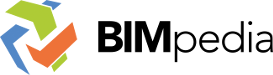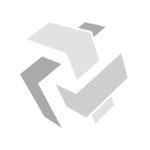
Dieses Add-In ermöglicht es, Familien automatisch nach konfigurierbaren, rechteckigen Mustern zu platzieren.
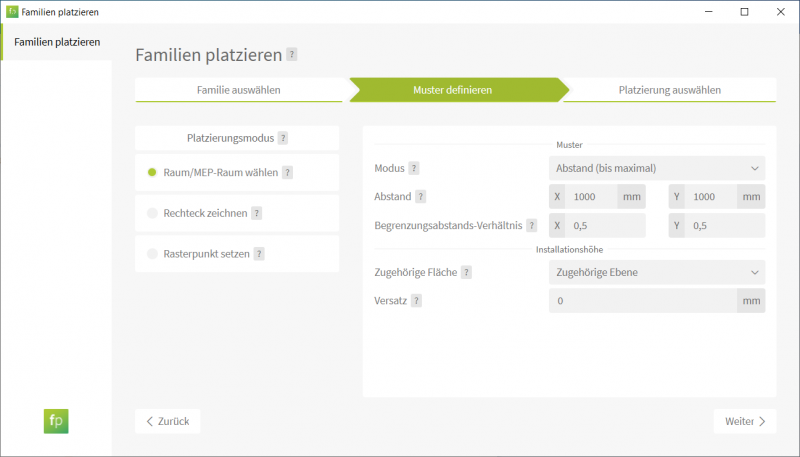
Beim Planungsprozess besteht eine häufig auftretende Aufgabe darin, Elemente nach einer vorgegebenen Regel zu platzieren. In diesem Fall müssen User ein- und dieselbe Operation unzählige Male wiederholen. Dies erfordert einen großen Aufwand an Zeit und Ressourcen und birgt das Risiko, dass etwas vergessen wird.
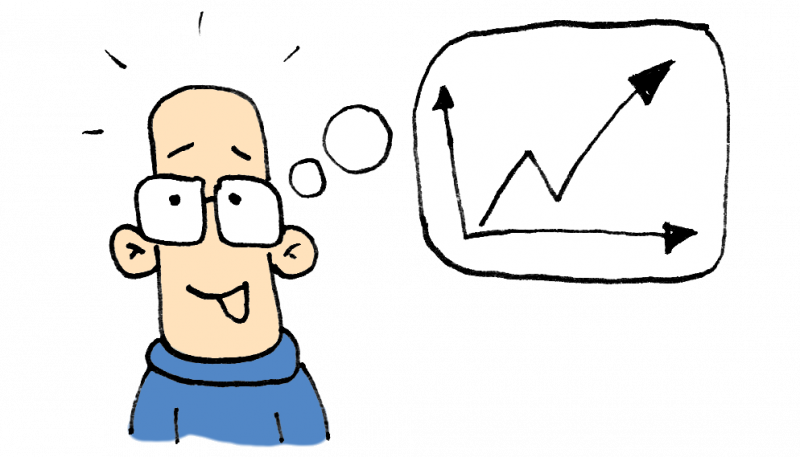
- Sie können eine beliebige Anzahl von Familien nach einem Konfigurationsmuster anordnen.
- Sie können automatisch mehrere Räume oder MEP-Räume mit erforderlichen Elementen befüllen
- Die Installationshöhe kann als Versatz zu einer Ebene oder ausgehend vom absoluten Nullpunkt definiert werden.
Für alle Funktionen können vielfältige Vorgaben bzgl. Installationshöhe, Ausrichtung und Dimensionierung des Rasters definiert werden.
Platzieren in ausgewählten Räumen
Zur Platzierung werden Räume aus einer Liste ausgewählt. Diese werden dann entsprechend der Vorgaben befüllt.
Verfügbare Modi:
- Abstand: Die Elemente werden in einem fixen (definierbaren) Abstand zueinander platziert. Der maximale Abstand zur Raumbegrenzung kann als Faktor des definierten Abstands angegeben werden. Beispiel: Raumbreite 5 Meter; definierter Abstand 2 Meter; Faktor für Abstand zur Raumbegrenzung 0,5 = 1 Meter. Ergebnis: Elemente werden platziert bei 0,5 / 2,5 / 4,5 Meter. Der Abstand zwischen den Elementen ist somit fix 2 Meter, der Abstand zur Begrenzung ist variabel (jedoch max. 1 Meter).
- Abstand (bis maximal): Die Elemente werden variabel platziert, jedoch maximal zum angegeben Wert. Beispiel wie oben. Ergebnis: Elemente werden platziert bei 0,83 / 2,5 / 4,17 Meter. Die Distanz zwischen den Elementen beträgt x, die Distanz zur Raumbegrenzung 0,5x. Bei 5 Meter Raumbreite: x= 5/3 = 1,67 Meter
- Raster: Es wird die Anzahl der Elemente fix vorgegeben, der Abstand zur Raumbegrenzung kann definiert werden. Die Elemente werden ausgehend vom Raummittelpunkt angeordnet.
Wenn der Raum nicht rechtwinklig zu den Plankoordinaten liegt, so kann X- und Y-Achse durch Auswahl einer neuen X-Achse (z.B. entlang einer Wand des Raumes) neu definiert werden.
Rechteckige Platzierung
Zur Platzierung wird direkt in Revit durch Ziehen der Maus ein Rechteck definiert, welches dann entsprechend der Vorgaben befüllt wird.
Verfügbare Modi wie oben.
Platzieren mittels Rasterpunkt
Bei der Platzierung mittels Rasterpunkt werden die Elemente wie bei Modus "Raster" (siehe oben) platziert. Allerdings muss dazu kein Raum ausgewählt oder Rechteck definiert werden, sondern die Platzierung erfolgt ausgehend vom im Modell gewählten Punkt mit den definierten Abständen. Die X- und Y-Achsen werden nach einer definierbaren Linie ausgerichtet.
Anmerkungen
- Bei unregelmäßig geformten Räumen erfolgt die Platzierung prinzipiell in gleicher Weise nach 2 Achsen. Elemente, welche dadurch "außerhalb" des Raumes platziert werden würden, werden nicht platziert.
- Wenn ein zu platzierendes Element zufällig z.B. genau an der Stelle einer (raumbegrenzenden) Säule platziert werden würde, so kann dieses Element nicht automatisch platziert werden. Wenn die Säule nicht als raumbegrenzend definiert ist, so wird das Element am Ort der Säule platziert.
- Räume aus verlinkten Modellen werden in dieser Version noch nicht berücksichtigt.
Bei Problemen, Fragen und für Ideen und Anregungen wenden Sie sich gerne an unseren Kundendienst. Wir freuen uns auf Ihre Verbesserungsvorschläge!